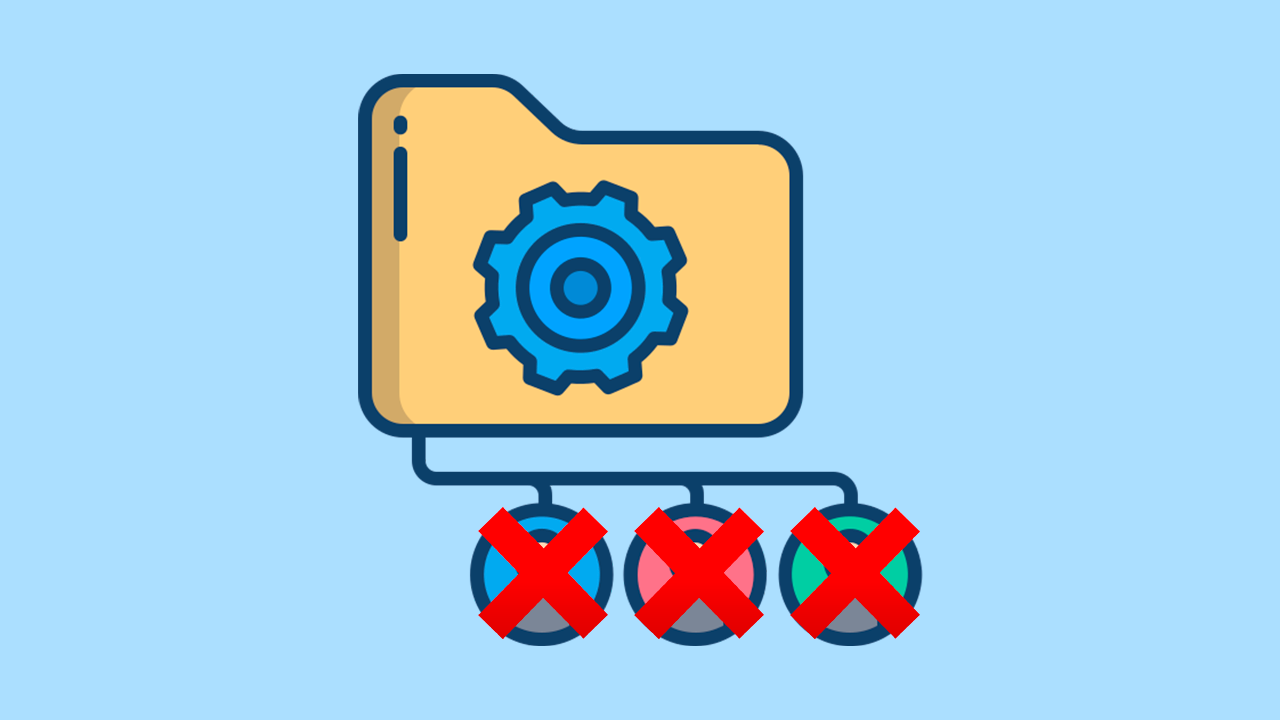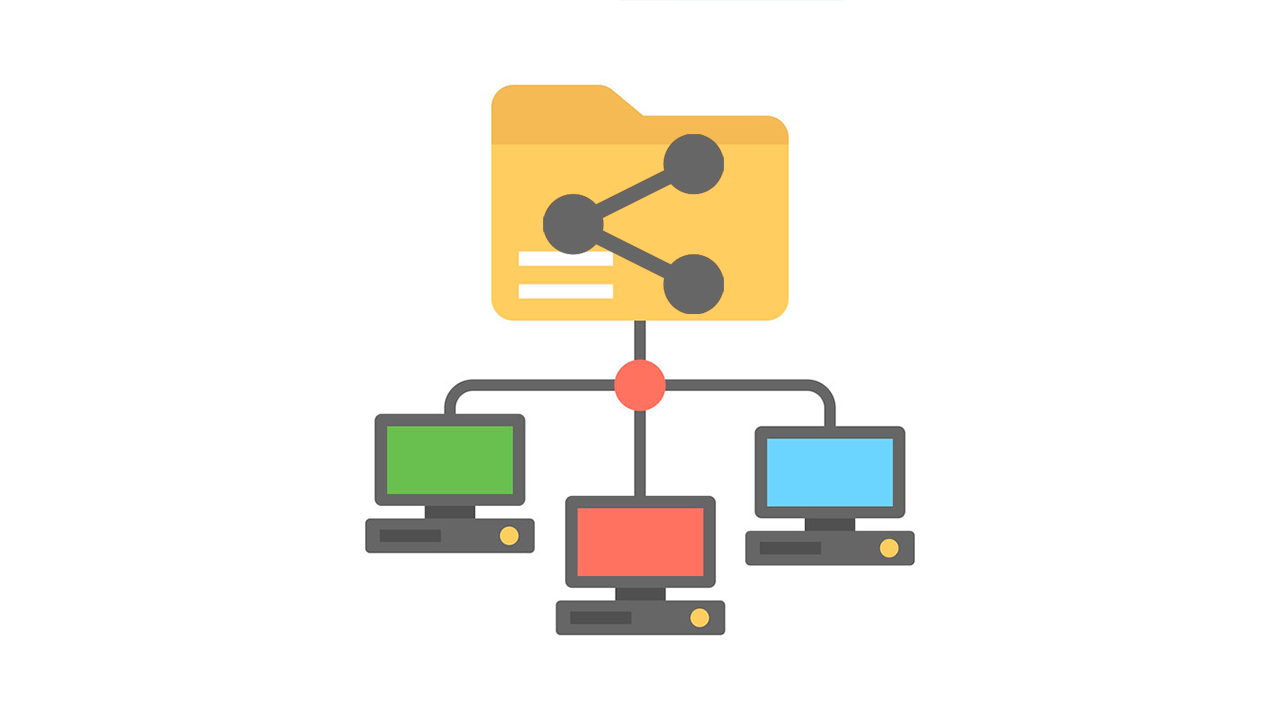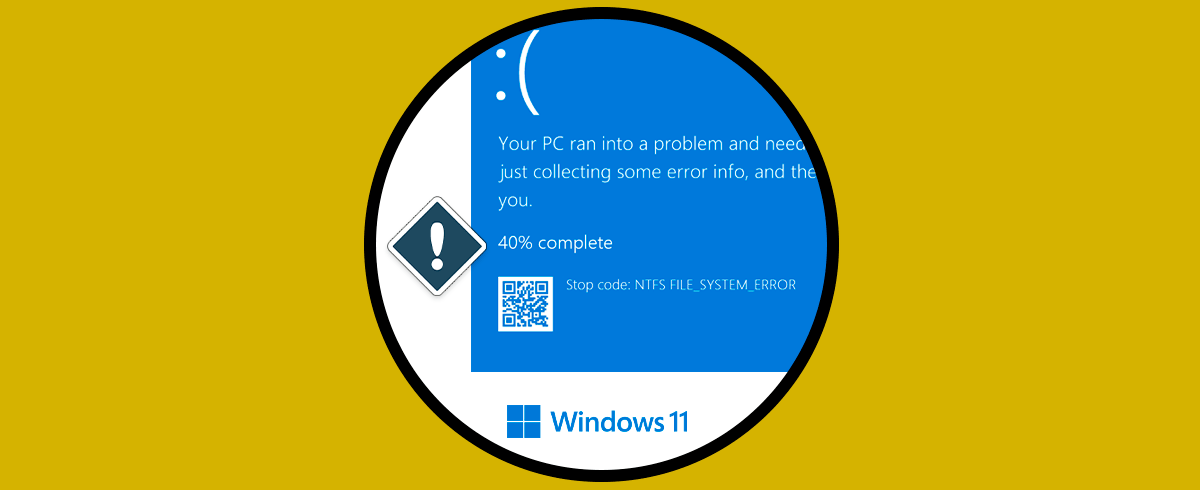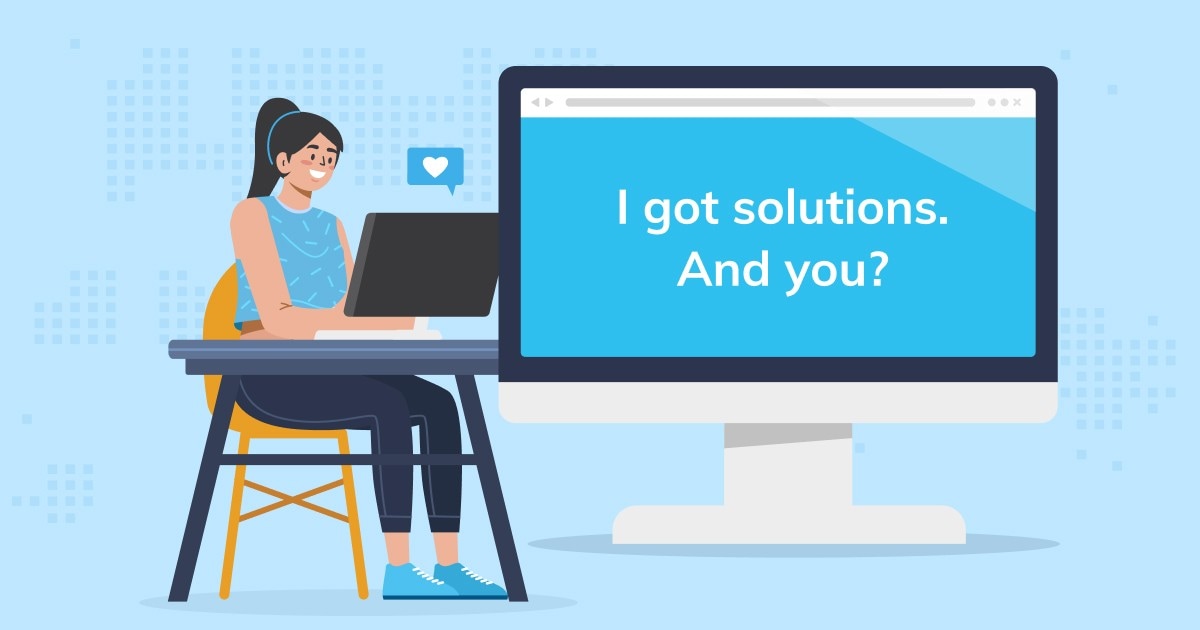- 访问共享文件夹的大多数问题都是由于网络设置、权限或禁用的服务造成的。
- 最常见的错误包括安全策略锁定、权限不足或协议不兼容。
- 启用某些功能并正确管理权限通常可以解决大多数问题。

在 Windows 中访问共享文件夹时遇到困难是一件令人头疼的事情。 这种情况比看上去的更为常见,即使对于那些已经使用该操作系统多年的人来说也是如此。无论是在家庭还是商业网络上,此错误都可能突然出现并阻止您访问存储在其他计算机上的文档、照片、打印机和各种有价值的文件。沮丧是很常见的: 模糊的错误信息,无法访问的路线 并且在设置和权限不太契合的情况下有一种迷失的感觉。
在本指南中,我们将分解 所有常见原因及其解决方案, 从最基本的到高级的选项。目标是确保无论您的技术水平如何,您都可以访问那个顽固的共享文件夹。我们从最权威的官方和实践来源汇编并重新整理了所有可用的知识,因此您不会错过任何重要内容。
为什么我会收到“无法访问共享文件夹”的错误?
此消息可能由多种原因引起,包括 简单的网络断开、安全策略、系统配置错误,甚至是 Windows 更新中的最近更改。 下面我们回顾一下常见的原因:
- 文件夹权限不足:当前用户对共享文件夹没有读、写或执行的权限。
- 必要的服务已禁用:某些文件共享服务可能已暂停或禁用。
- 协议不兼容(SMB 1.0/CIFS):出于安全原因,Windows 的最新版本已禁用旧协议,从而阻止访问旧计算机或磁盘。
- 组织安全策略:默认情况下阻止访客或未经身份验证的用户访问的限制。
- 网络问题:从电缆断开到 IP 地址重复或与防火墙设置冲突。
进入细节前的初步检查
在进入高级设置之前, 值得回顾一些基本点 这通常是大多数失败的原因:
- 两个设备(发送方和接收方)是否连接到同一个本地网络?
- 您尝试访问的计算机是否已打开并且共享可见?
- 您是否从其他设备看到了共享文件夹,还是仅在一个设备上出现故障?
- 您是否看到任何特定的错误消息,例如缺少权限或找不到路径?
Windows 中访问共享文件夹的通用解决方案

如果从文件资源管理器访问失败, 尝试通过命令提示符访问它。 很多时候,这会揭示错误是出在图形层还是出在实际的网络通信中。
使用命令提示符访问共享文件夹
- 右键单击开始按钮,然后 选择“终端”或“命令提示符”.
- 键入以下命令 (根据您的情况调整名称):
net use Z: \\NOMBRE_SERVIDOR\NOMBRE_RECURSO - 如果有效,则问题通常出在您的浏览器设置或已保存的凭据上。
如果您有较旧的计算机或磁盘,请启用 SMB 1.0
SMB 1.0/CIFS 是一种较旧的协议,但对于访问某些旧资源(例如较旧的 NAS 驱动器或基本网络打印机)仍然是必要的。 如果可以访问其他 Windows 系统上的文件夹,但旧计算机上的文件夹访问失败,则通常这就是罪魁祸首。您可以在以下位置了解有关兼容性和配置的更多信息 在 Windows 中启用 SMB 1.0 的有用工具.
- 打开 控制面板.
- 去吧 程序 > 程序和功能 > 打开或关闭Windows功能.
- 寻找选项 支持SMB 1.0/CIFS文件共享协议 和品牌 SMB 1.0/CIFS 客户端.
- 单击“确定”并重新启动计算机。
启用网络发现以及文件和打印机共享
- 打开 控制面板.
- Selecciona 网络与互联网 > 网络与共享中心 > 高级共享设置.
- 马卡报 启用网络发现 y 打开文件和打印机共享 用于“私人”网络配置文件。
- 保存更改。
此步骤至关重要,以便其他计算机可以看到并访问您的共享文件夹。
以自动模式配置必要的网络服务
某些服务必须运行,其他设备才能在网络上检测到您的计算机:
- 按 首页,搜寻 服务 并进入应用程序。
- 找到以下服务并将其更改为启动类型 自动:
- 功能检测提供程序主机
- 功能检测资源发布
- SSDP 检测
- UPnP 主机设备
- 应用更改后重新启动计算机。
管理文件夹共享权限
授予所有用户权限(完全控制)
- 右键单击要共享的文件夹并选择 物业.
- 进入选项卡 分享 然后按 高级分享.
- 点击 权限,选择 所有 并积极 允许 为 完全控制。接受对话框。
确保 NTFS 安全权限
- 在标签 安全, 按 编辑.
- 点击 加, 类型 所有, 按 检查姓名 并接受。
- Selecciona 允许 为 完全控制 并接受更改。
这个程序 确保连接到网络的任何用户都拥有完全访问权限。但是,如果您处理敏感信息,最好仅为真正需要访问的人员设置权限。
常见错误:原因及详细解决方案
您无权访问文件夹或资源
如果您收到一条提示缺少权限的消息, 调整 NTFS 共享和安全权限, 正如我们在上一节中所解释的那样。
未经身份验证的访客策略阻止访问
当您尝试以访客身份或从没有注册用户名和密码的设备连接时,Windows 可能会拒绝访问。在企业环境中,或在某些更新之后,出于安全原因,会强制执行此锁定。为了更好地了解如何解决这些问题,我们建议您咨询 本指南介绍了共享文件夹的权限和访问.
要暂时允许访客访问,有两种方法:
方法1:注册表编辑器
- 打开 注册表编辑器 (注册表编辑器)从开始菜单。
- 导航至:
HKEY_LOCAL_MACHINE\SOFTWARE\Policies\Microsoft\Windows\LanmanWorkstation - 创建一个名为的新 DWORD(32 位)值 允许不安全的访客身份验证勇敢地 1.
方法 2:本地组策略编辑器
- 打开 输入gpedit.msc 从开始菜单。
- 导航 设备设置 > 管理模板 > 红色 > 兰曼工作站.
- 激活选项 启用不安全的访客登录.
眼睛!在开放或不受信任的环境中启用访客访问可能会使您的网络面临风险。 仅在受信任的网络上采取行动或将其作为临时措施。
错误:代码 0x80004005(未指定的错误)
此错误通常 与网络配置和更具体地说, 存在 IP 寻址问题或网络冲突。
- 手动配置网卡的IP地址:
- 打开 网络与共享中心 并选择 更改适配器设置.
- 双击您的适配器,选择 物业 然后输入 Internet协议版本4(TCP / IPv4).
- 马卡报 使用以下 IP 地址 并根据您的网络输入IP、子网掩码、网关和DNS服务器。
- 接受并关闭所有窗口。
系统错误 53:未找到网络路径
当出现此错误时 团队未能找到目的地,但同时能够通过telnet连接到服务器的445端口。这通常是由于 TCP/IP 上的 NetBIOS 服务停止或配置错误造成的。
- 打开 服务 从开始菜单。
- 搜索 TCP/IP 上的 NetBIOS 帮助应用程序 并确保它在 自动 y en funcionamiento。
- 从 网络与共享中心,进入网络适配器设置,双击 以太网(EtherNet) 然后去 物业.
- 双击 Internet协议版本4(TCP / IPv4),在 你先进.
- 在标签 WINS该品牌 启用 TCP/IP 上的 NetBIOS 并接受所有对话框。
其他建议
- 暂时禁用防病毒软件或防火墙 排除他们阻止访问的情况。
- 检查一下 待处理的 Windows 更新 这可能会干扰网络通信。
- 在专业环境中, 检查是否存在 GPO 或公司政策 限制了共享资源的可见性。
- 重新启动发射和接收设备 经过重大改变。
要解决共享文件夹访问问题, 关键是验证网络配置,激活必要的服务和协议,并正确调整共享和安全权限。 通过有序地遵循这些步骤,大多数事件都能得到成功解决,并且不会出现重大的技术问题。
我是一名技术爱好者,已将自己的“极客”兴趣变成了职业。出于纯粹的好奇心,我花了 10 多年的时间使用尖端技术并修改各种程序。现在我专攻计算机技术和视频游戏。这是因为 5 年多来,我一直在为各种技术和视频游戏网站撰写文章,旨在以每个人都能理解的语言为您提供所需的信息。
如果您有任何疑问,我的知识范围涵盖与 Windows 操作系统以及手机 Android 相关的所有内容。我对您的承诺是,我总是愿意花几分钟帮助您解决在这个互联网世界中可能遇到的任何问题。